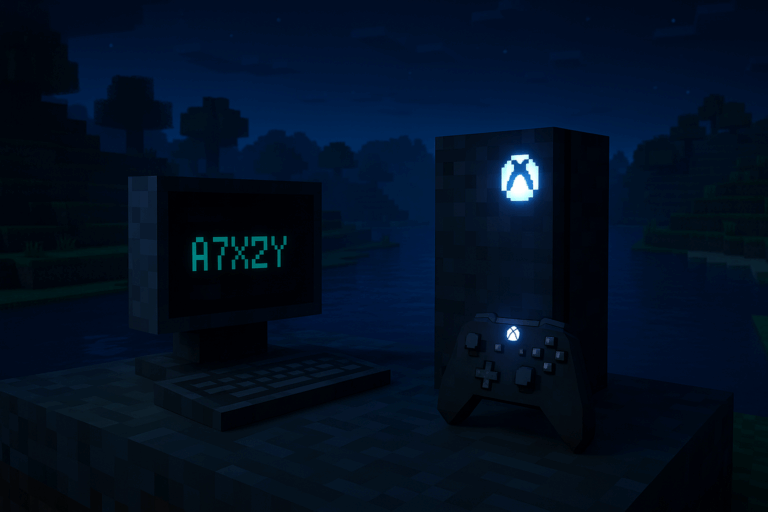
Tu veux permettre aux joueurs Xbox de te rejoindre facilement et de recevoir des annonces directement sur leur console ? MCXboxBroadcast fait le lien entre ton serveur Bedrock et les comptes Microsoft. Besoin de stabilité ? Découvre notre hébergement Minecraft optimisé.
19132 (UDP) pour que les joueurs puissent se connecterServer stopped dans les logs. Ne passe à l’étape suivante que lorsque le statut n’affiche plus d’activité. Si ça bloque plus de 60 secondes, clique à nouveau sur « Stop » puis patiente.
Enabled dans la liste déroulante. Clique sur « Sauvegarder » ou « Save » (bouton visible en haut ou en bas de la page). Si tu ne vois pas ce champ, vérifie que ton serveur est bien en Bedrock et à jour; sinon, contacte le support Oxygenserv.
ABCD-EFGH, avec une URL d’activation. Le code a une durée limitée (quelques minutes). Si aucun code n’apparaît, attends encore 30 à 60 secondes; au besoin, redémarre le serveur.
https://microsoft.com/devicelogin. Tape le code EXACTEMENT comme affiché (ex.: ABCD-EFGH), puis valide et connecte-toi avec le compte Microsoft dédié. Si la double authentification est activée, approuve la demande. Quand c’est bon, tu verras une confirmation que l’application est autorisée.
Account linked: GamerTag. Si tu vois Invalid or expired code, c’est que le code a expiré: retourne à l’étape 3 et génère-en un nouveau. Assure-toi d’utiliser un compte Microsoft que tu contrôles (idéalement dédié au serveur).
Server stopped pour un arrêt complet. Puis clique « Start ». Surveille les logs: tu devrais voir un message de prêt, par exemple Xbox Broadcast: Ready. Ce redémarrage applique la liaison pour toutes les fonctionnalités de diffusion.
19132 (UDP) du serveur est accessible.
– Utilise un compte Microsoft dédié au serveur pour éviter les notifications perso et limiter les risques. Mets une 2FA robuste et garde les codes de secours.
– Paramètres Xbox à ajuster: visibilité du statut et autorisations multijoueur sur « Tout le monde » pour que les amis voient la session instantanément.
– Planifie un check mensuel: certains liens demandent une reconnexion périodique. Si les Xbox ne voient plus le serveur, refais l’étape du code.
– Rappelle aux joueurs d’ajouter l’ami et d’ouvrir Minecraft > « Amis » (pas « Serveurs ») pour rejoindre. Le port 19132 doit rester par défaut pour éviter les confusions côté client.
Vérifie que ton instance est bien en Bedrock et à jour. Redémarre le panel et recharge la page « Démarrage/Startup ». Si l’option manque toujours, ouvre un ticket: précise que tu veux activer MCXboxBroadcast et indique l’ID de ton serveur. Le support pourra activer le flag ou basculer ton template Bedrock compatible.
Démarre le serveur et attends 60 à 90 secondes. Vérifie les logs depuis le début (bouton pour charger l’historique). Si rien, arrête complètement puis redémarre. Assure-toi aussi que le serveur a accès à Internet sortant; un pare-feu sortant peut bloquer la génération du code.
Demande-leur d’ajouter l’ami: le compte Microsoft lié. Vérifie que le compte lié est connecté (statut en ligne) et que ses paramètres Xbox autorisent le multijoueur et la visibilité publique. Confirme que ton serveur écoute bien en UDP 19132 et qu’il est en ligne. Enfin, relance Minecraft côté console après l’ajout d’ami.
Oui. Répète les étapes 1 à 5 avec le nouveau compte: redémarre pour générer un nouveau code, valide sur https://microsoft.com/devicelogin, vérifie la confirmation dans la console, puis redémarre. Préviens tes joueurs d’ajouter le nouveau Gamertag en ami.
Bien joué ! MCXboxBroadcast est en place et tes joueurs Xbox rejoignent en deux clics. Besoin d’aide pour aller plus loin ? On est là pour t’accompagner.